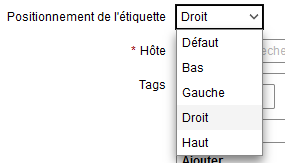Dans le cas d'infrastructure complexe ou étendue, vous avez la possibilité de créer une carte dynamique afin de positionner vos points d'accès et de simplifier la gestion de votre réseau.
¶ Légende
Pour une meilleure lisibilité/compréhension de vos cartes, nous vous préconisons de respecter la légende ci-dessous
- Liaison RJ45- Ligne en Vert
- Liaison Fibre - Ligne épaisse en Jaune
- Liaison Pont Radio - Ligne pointille en Bleu
- Liaison Mesh - Point en Violet
¶ Création d'une carte
Pour créer une carte, il faut se rendre dans le menu Mon Installation puis dans l'onglet VUE CARTES
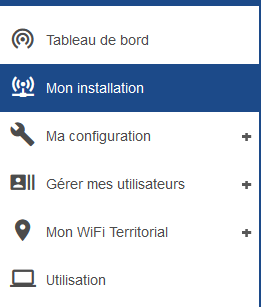

Si c'est la toute première fois que votre compte se rend sur cette page, il est nécessaire d'initialiser votre compte en cliquant sur le bouton.

Une fois votre compte initialisé, vous pouvez créer votre carte.

Il est possible de créer autant de carte que vous le souhaitez. Pour une bonne lisibilité de la carte, vous pouvez créer :
- Une carte d'infrastructure qui permet de visualiser les liens entre tous vos équipements.
- Une carte de positionnement de bornes Wifi permet de mettre sur un fond de plan vos bornes Wifi afin de les localiser rapidement.
Indiquez dans un titre, une description et une résolution de la carte
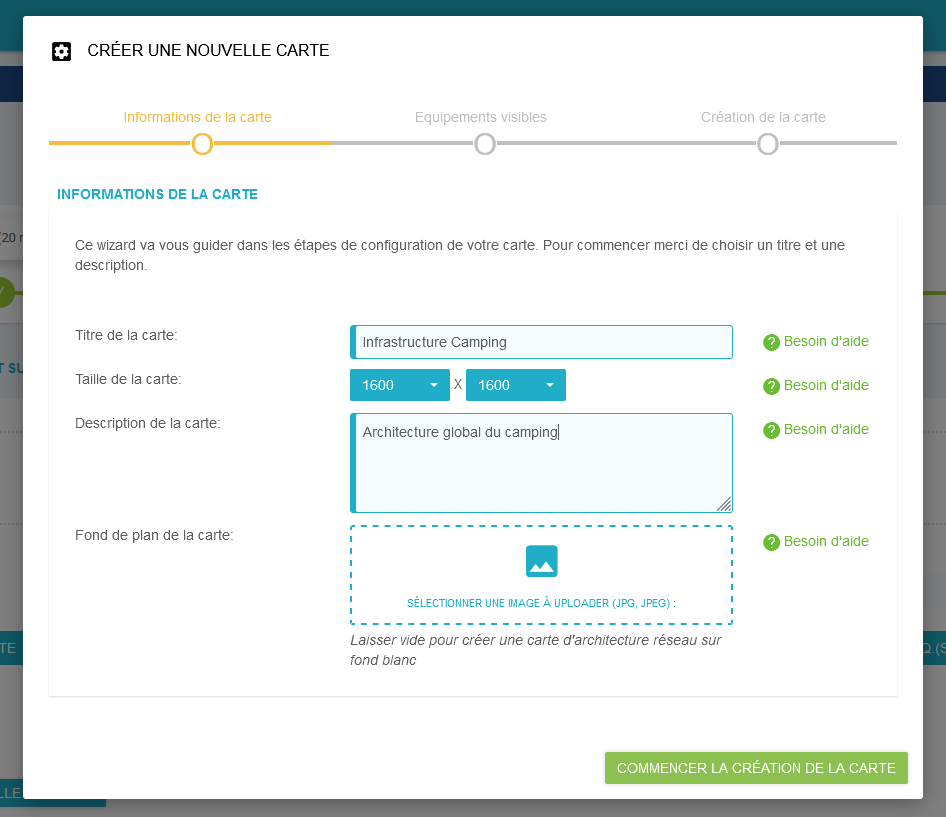
Il est possible d'ajouter un fond de plan pour positionner vos équipements aux bons endroits. Nous recommandons un fond de plan avec une opacité de 50% afin que les éléments soient visibles.

Sélectionnez ensuite tous les équipements que vous voulez voir apparaitre sur la carte
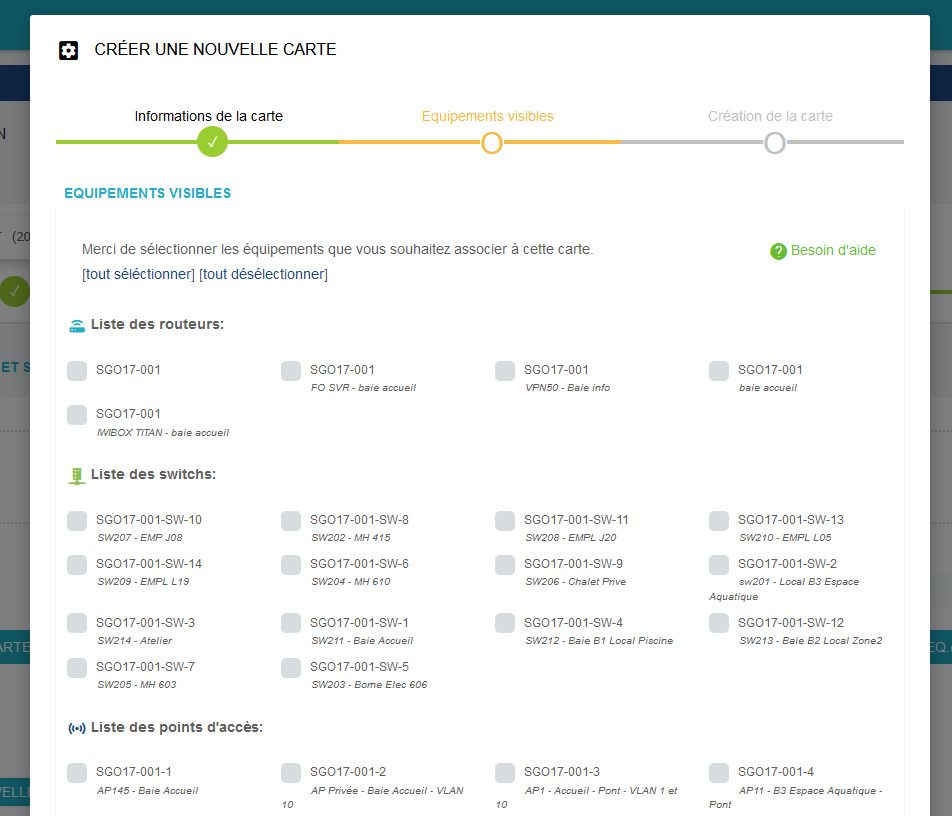
Patientez le temps de la génération de votre carte.
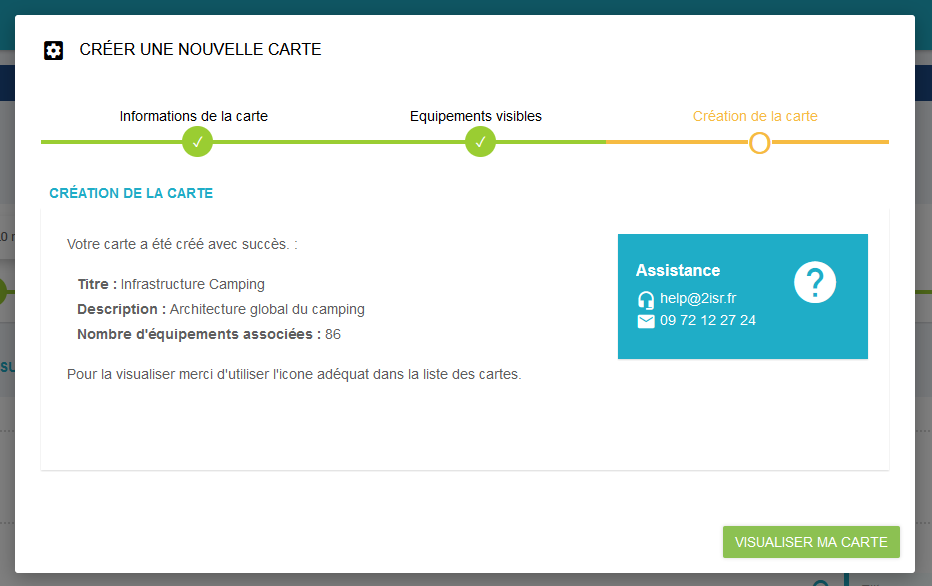
¶ Gestion des cartes
Vous avez en bout de chaque ligne plusieurs icônes permettant d'effectuer les actions suivantes :
¶ Bouton Œil
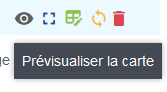
L'œil permet de visualiser la carte directement dans l'extranet à cet emplacement.

La carte se rafraichie automatiquement
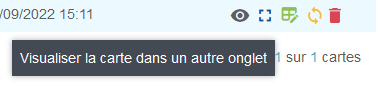
¶ Bouton Plein Écran
Le carré "Plein écran" permet de visualiser la carte dans un nouvel onglet
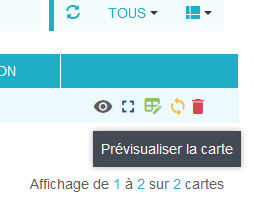
¶ Bouton Édition
Le bouton d'"Edition" permet d'ouvrir la carte en mode édition. L'éditeur vous permettra de placer vos objets, créer vos liens…
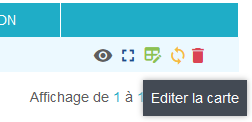
¶ Bouton Synchronisation
Le bouton de "Synchronisation" permet de synchroniser les descriptions de vos objets directement sur la carte.
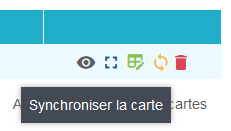
¶ Bouton Supprimer
Le bouton de "Suppression" permet de supprimer la carte
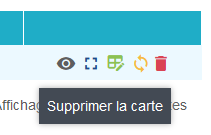
¶ Édition de la carte
Vous pouvez éditer à tout moment votre carte en cliquant sur le bouton "Édition" qui se trouve en bout de ligne de votre carte.

L'éditeur s'ouvre avec l'ensemble des objets générés
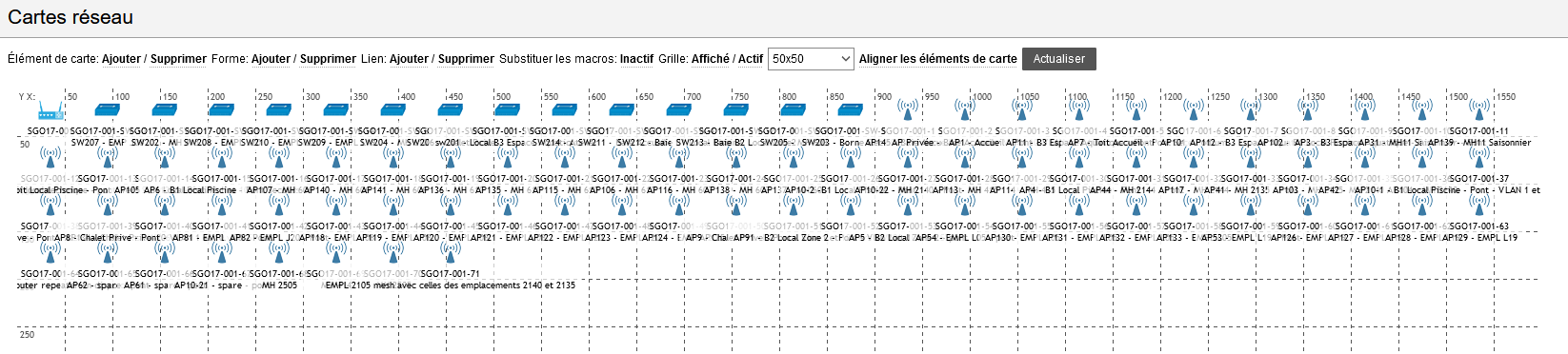
Il ne vous reste plus qu'à positionner vos équipements et de créer les liens entre eux
Nous vous recommandons de sauvegarder régulièrement vos actions afin de ne pas perdre votre travail. Pour ça il faut cliquer sur le bouton Actualiser

¶ Comment créer un lien (RJ45/Fibre/Radio/Mesh)
Pour créer un lien, il est nécessaire de sélectionner deux équipements et de cliquer sur le bouton "Lien : Ajouter"
- Liaison RJ45- Ligne en Vert
- Liaison Fibre - Ligne épaisse en Jaune
- Liaison Pont Radio - Ligne pointille en Bleu
- Liaison Mesh - Point en Violet
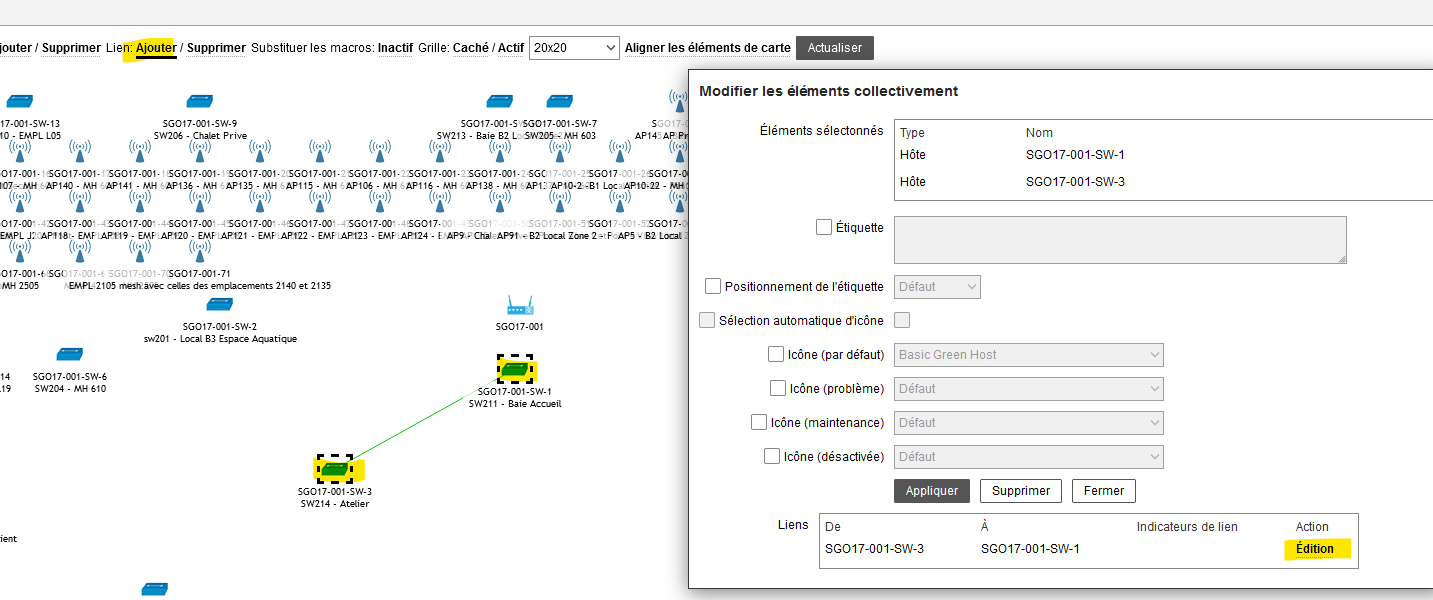
Dans la fenêtre qui s'ouvre cliquez ensuite sur "Edition"
En fonction du type de lien nous vous invitons à sélectionner le bon Type et le bonne Couleur. Il est possible de mettre une Etiquette au lien pour le faire apparaitre sur la carte.
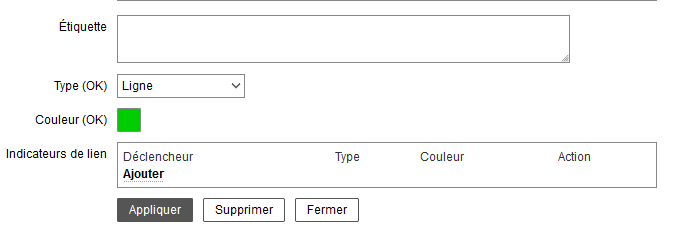
Exemple pour un lien RJ45
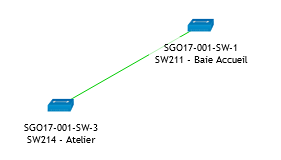
- Liaison Fibre - Ligne épaisse en Jaune
- Liaison Pont Radio - Ligne pointille en Bleu
- Liaison Mesh - Point en Violet
¶ Ajouter une icône
Il est possible de personnaliser les icônes des équipements. Pour cela, il faut cliquer sur un ou plusieurs icônes et sélectionner l’icône souhaitée.
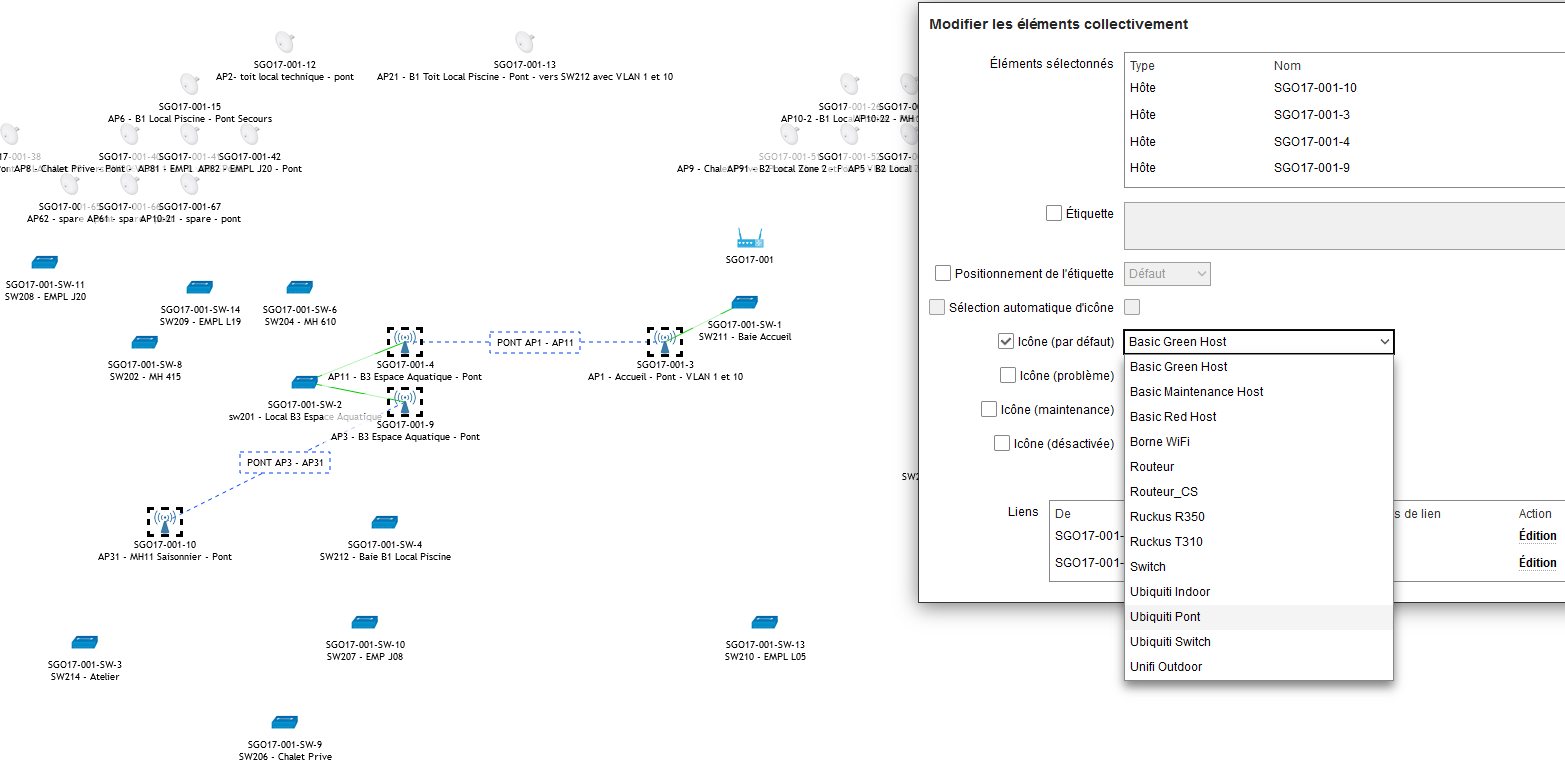
En fonction du statut de l'équipement, il est possible d'afficher plusieurs icônes
- Icône (défaut) : Icône affichée quand tout est opérationnel
- Icône (Problème) : Irone affichée quand il est en défaut
- Irone (Maintenance) : Icône affichée quand l'équipement est en maintenance
- Irone (Désactivé) : Icône affichée quand l'équipement est désactivé
¶ Optimisation / Esthétique
Voici quelques optimisations à effectuer pour améliorer la lisibilité de vos cartes :
¶ Changement des étiquettes
Il est possible de personnaliser l'étiquette de chaque élément
- Afficher uniquement le statut de l'équipement
- Afficher son adresse IP
- Afficher le nom et le commentaire (étiquette) avec le statut de l'équipement
Pour effectuer cette modification, il faut se rendre en Édition > Surveillance > Cartes > Cliquer sur Propriété de la carte souhaitée.
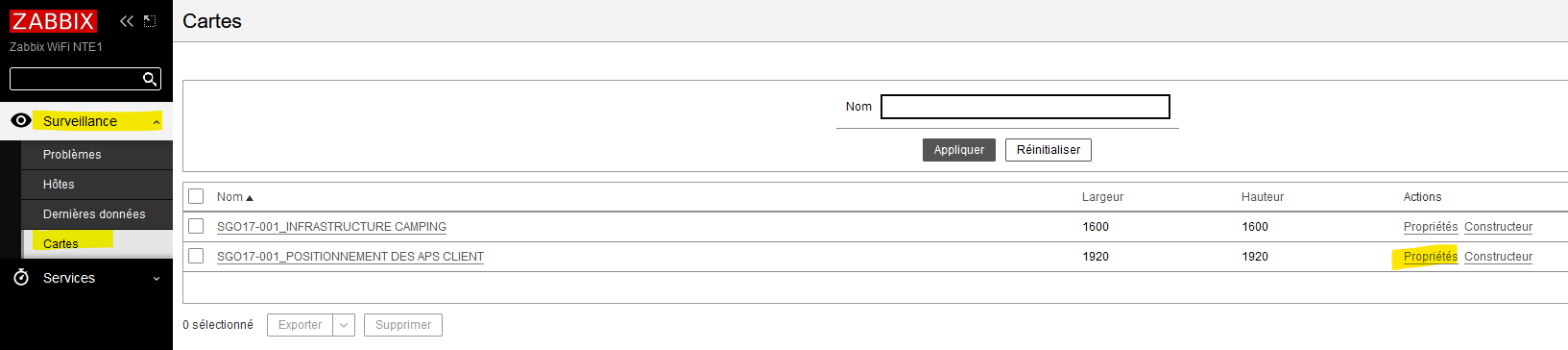
Dans le menu déroulant "Type d'étiquette de l'élément de carte" sélectionnez l'option à afficher.
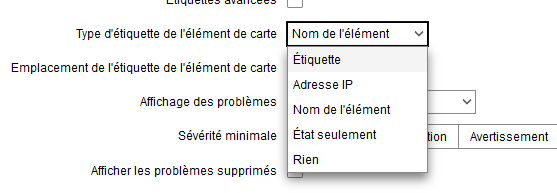
¶ Position des étiquettes
Lorsque plusieurs éléments sont proches, il peut être nécessaire de bouger l'emplacement de l'étiquette d'un objet. Pour ça il suffit de cliquer sur l'élément et de modifier "Positionnement de l'étiquette".